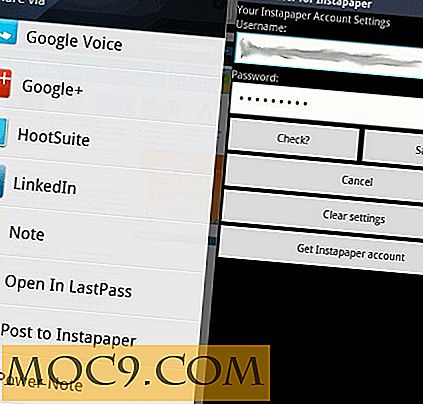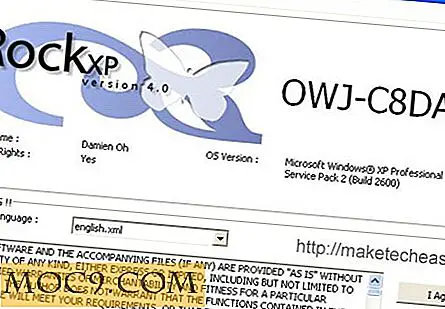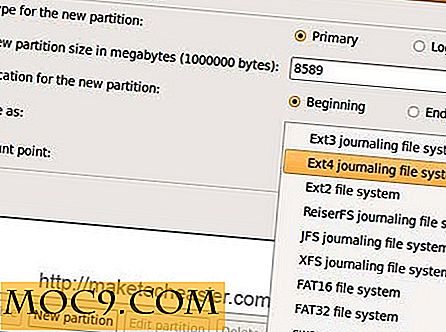Brug af FTP på din iPad
Fordi jeg forsøger at gøre så meget computerarbejde på min iPad som muligt, var en af de apps, jeg var ivrig efter at finde, noget, der kunne håndtere FTP-opgaver, hovedsagelig med overførsler til min hjemmeside. Jeg har kæmpet for at finde FTP-løsninger selv på min Mac, da de aldrig synes at arbejde nemt nok for mig, så jeg vidste at finde en app til at håndtere de samme opgaver på en iPad kunne være lidt vanskelig. Der er ikke mange gratis muligheder for iPad til at begynde med, og de gratis, jeg fandt, syntes ikke at fungere rigtigt. Til sidst fandt jeg iFTP, som ikke bare er let at bruge, men fungerer også virkelig, selvom det krævede mig at betale $ 2, 99 for download.
iFTP gør præcis, hvad jeg vil have det til. Det giver mig mulighed for at arbejde på min hjemmeside på min iPad. Igen foretrækker jeg at gøre så meget af mit arbejde som muligt på iPad; det er bare mere bekvemt for mig. Der er nogle grunde, jeg stadig nødt til at ty til at gå tilbage til min bærbare computer, men at skulle bruge FTP er ikke en af dem. $ 2, 99 gebyret syntes uklart for at kunne have noget arbejde så godt.

Opsætning af iFTP til at arbejde med din hjemmeside er let nok. Det er bare et spørgsmål om at give login-informationen, det samme som du bliver nødt til at bruge FTP overalt. Hvad der er brug for er værtsnavnet, brugernavnet og adgangskoden. Når dette er blevet givet, skal du kun indsende dit kodeord hver gang du starter appen.

iFTP giver dig mulighed for at have flere forskellige FTP-servere konfigureret. For mine anvendelser på nuværende tidspunkt har jeg dog kun en server, jeg logger ind på, der håndterer alle tidligere og nuværende versioner af min hjemmeside.

Åbning af serveren viser alle de oplysninger, der er indeholdt i. Den indeholder alle mapper og alle de individuelle filer, der er gemt på serveren. Jeg kan tilføje eller slette en filbestillingsmappe på dette tidspunkt.

Filer kan uploades til din server ved hjælp af iFTP fra fire forskellige kilder - en upload direkte fra iPad, lokale filer, en hjemmeside eller fra en computer, der bruger en WiFi via en webadresse. Når det er uploadet, spørger iFTP dig $ 2, 99 for at navngive filen, og det vises så i de andre filer og mapper på din server.

Når du er på din server, kan filer åbnes, ses, redigeres, omdøbes eller slettes. Tilladelser kan også ændres på dette tidspunkt. Når du styrer et websted, kan du redigere og justere filerne lige der på iPad i stedet for at skulle tilbringe en stationær computer.
For at uploade en fil fra internettet eller for at kontrollere dine fremskridt, da du redigerer, uploader og flytter filer, behøver du ikke engang at forlade appen. iFTP inkluderede også en webbrowser. Det åbner automatisk op til Google, så du enten kan foretage en søgning eller indstille en webadresse direkte.
Med iFTP har jeg ikke fundet noget, jeg ikke kan gøre. Mens det kostede $ 2, 99, er det et beløb, der er brugt på det tidspunkt, det sparer mig for ikke at skulle springe frem og tilbage mellem min iPad og Mac. Dette kombineret med brugervenlighed gør det til et godt lille fund for alle, der leder efter en løsning til overførsel af filer til eller fra deres iPad.
iFTP (iTunes link)